윈도우에서 마우스 휠(스크롤) 방향 변경하기 (맥 처럼)
안녕하세요! 상큼한놈 입니다. 요즘 휴대폰이나 태블릿을 많이 사용하시는데요. 인터넷 서핑을 하면 느끼실 테지만 화면을 위 방향으로 드래그하듯이 터치를 하면 화면은 아래로 가고 역은 그 반대로 동작하는데, 컴퓨터의 휠은 그 반대 방향입니다. 터치하듯 마우스 스크롤의 휠 방향이 반대인 것을 맥에서는 ‘자연스러운 스크롤’이라 하여 기본값으로 설정되어 있습니다.
보통의 윈도우 유저라면 불편한 점이 없겠지만, 맥의 터치패드나 매직 마우스를 이용하시거나 맥 계열의 PC를 사용하면서 가끔 부트캠프를 통해 윈도우를 사용하는 경우에 넘어오시면 생각보다 큰 불편을 느끼게 되는데, 윈도우에는 기본적으로 이 스크롤의 휠 방향을 변경하는 설정 방법이 따로 존재하지 않았습니다.
다행이 기능이 기본 설정에서는 지원하지 않지만, 레지스트리를 변경해 주면 휠 방향을 변경할 수 있다고 합니다.
자신이 사용하는 마우스의 하드웨어 ID 값 확인하기
시작버튼을 우클릭하여 ‘장치 관리자’를 클릭합니다.
윈도우7의 경우 내 PC를 오른쪽 클릭한 뒤에 속성 버튼을 클릭합니다. 이후 ‘내 PC 정보’ 창이 나타나면 화면 좌측에 잇는 장치 관리자를 클릭합니다.
장치 관리자 창이 나타나면 ‘마우스 및 기타 포인팅 장치’를 더블클릭한 뒤 자신의 마우스를 더블클릭합니다.
마우스 속성 창이 나타났습니다. 속성 하단의 목록을 클릭하여 ‘하드웨어 ID’로 변경한 뒤 값을 스크린샷이나 메모장을 통해 저장해 둡니다. (아니면 창을 종료하지 말고 다음 과정을 진행하시면 됩니다)
레지스트리를 수정하여 마우스 휠 방향을 변경
시작 버튼을 우클릭하여 ‘실행’을 클릭합니다. (단축키 : Win+R) 그 뒤, regedit를 입력한 뒤 확인 버튼을 클릭합니다.
레지스트리 편집기 창이 나타나면 다음 경로로 이동합니다.
\HKEY_LOCAL_MACHINE\SYSTEM\CurrentControlSet\Enum\HID
경로 이동이 완료되면 HID 하단 목록을 방금전에 하드웨어ID 값과 비교하여 자신의 마우스를 찾습니다. 찾았으면 그 하위 항목의 ‘Device Parameters’를 클릭합니다.
클릭뒤 우측 화면을 보면 이름, 종류, 데이터 열이 존재하는데 FilpFlopHScroll, FilpFlopWheel 항목이 마우스 휠 방향을 변경하게 해주는 값입니다. 디폴트 값으로 0이 지정되어 있습니다.
각 항목을 더블클릭하여 값을 1로 변경해 줍니다. 변경이 완료되면 재부팅 해 줍니다. 재부팅 후 휠의 방향이 반대로 적용되어 작동합니다.
마치며…
지금까지 윈도우에서 마우스 휠 방향을 변경하는 방법에 대해서 알아보았습니다. 윈도우에서는 기본적으로 지원하지 않는 기능이라 아쉽다는 생각이 드는 기능을 항상 어디에다가 숨겨두는 재주를 가진 것 같습니다. 이번 윈도우10 업데이트를 통해서 해당 기능을 직접 설정할 수 있게 해준다고 하지만 그 이전의 OS에서는 여전히 레지스트리를 통한 설정을 해야 할 듯합니다.
사이트에 방문해 주셔서 감사합니다.

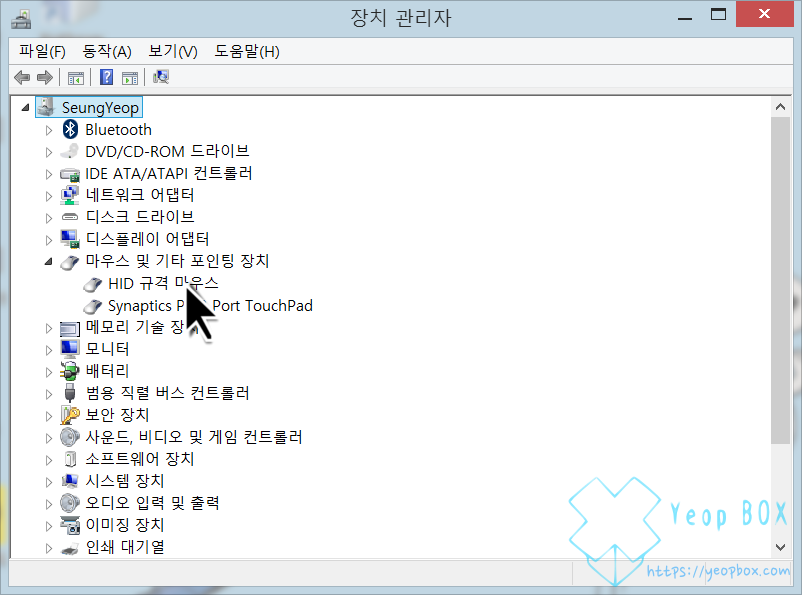
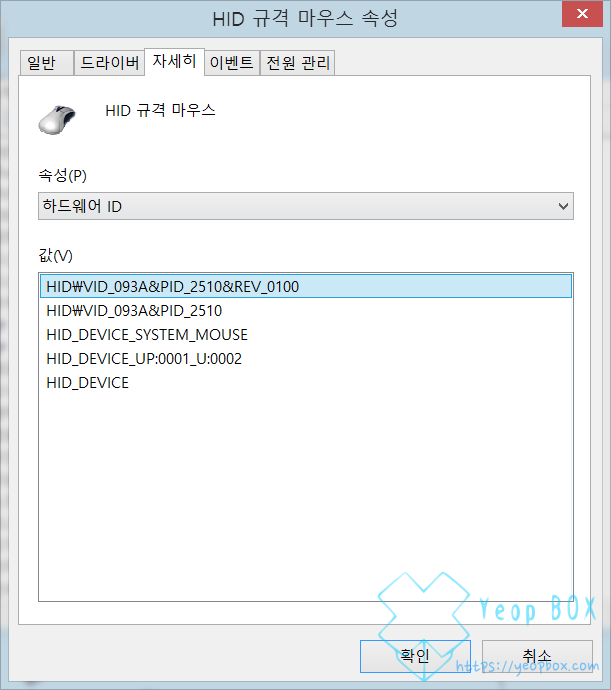

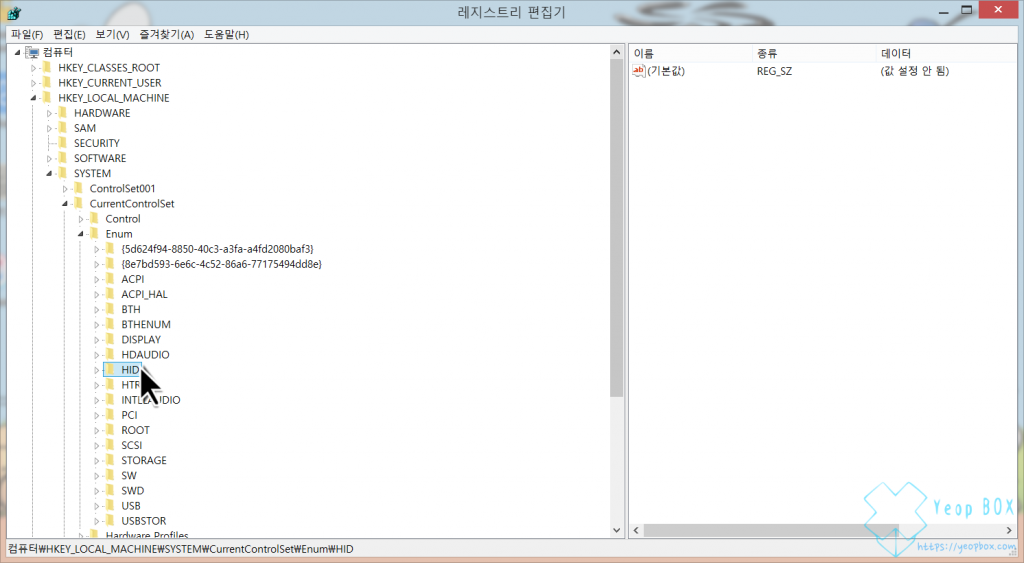
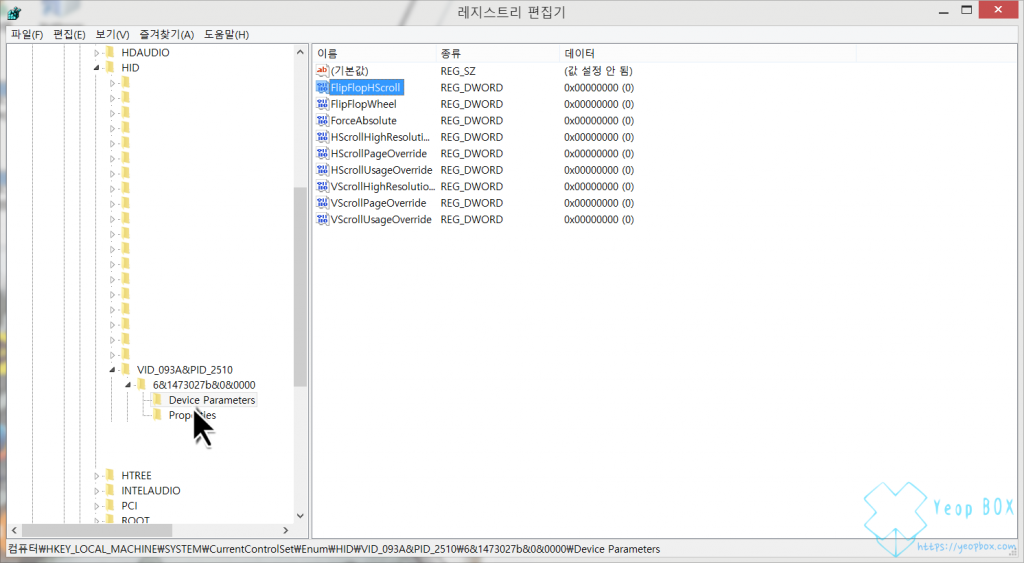
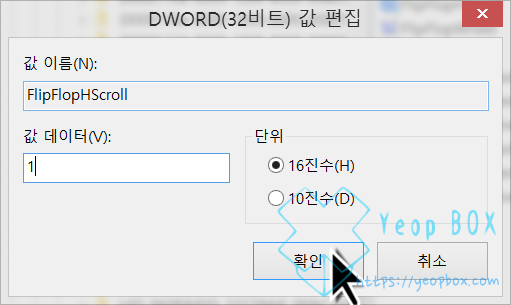
완전 감탄하면서 도움받고 갑니다!!! ㅠ_ㅠ 감사해요!!
안녕하세요! 사이트에 방문해주시고 댓글 남겨주셔서 감사합니다! 좋은 하루 되세요!
와… 맥에 윈도우 깔고 진짜 멘붕올정도로 짜증났는데 상세하게 설명해주셔서 너무 감사합니다. 덕분에 휠설정 잘 맞춤으로인해 심신이 평온해졌습니다. 복 많이 받으셔요
사이트에 방문해주시고 댓글 남겨주셔서 감사합니다! 좋은 하루 되세요!
너무 감사해요 불편했는데 큰 도움 받고 가욧
사이트에 방문해주시셔서 감사합니다. 좋은 하루 되세요!
하 진짜 대박이네요.. x-mouse 어쩌구다운받아서 하니
프로그램에서는 휠이 아예 작동이 안되서 좌절하는 와중에 발견한 보물같은글!
귀한 정보 공유해주셔서 너무 감사합니다!
사이트에 방문해주시고 댓글 남겨주셔서 감사합니다!
좋은 하루 되세요!
게시글대로 따라해보니 안되어서 flipflopwheel을 1로 하였더니 되더라구요.
안녕하세요. 사이트에 방문해 주셔서 감사합니다.
게시글 본문에 나와있듯 매직마우스 혹은 트랙패드 사용시에 상하좌우 모두 반전 옵션이 적용 될 수 있도록
FilpFlopHScroll, FilpFlopWheel 두군대를 1로 바꿔 주시면 됩니다.
대박이네요 로지텍M590으로 맥북과 윈도우노트북을 넘나들며 사용중인데 진짜 마우스 스크롤 방향 일치되니까 넘 좋습니다
안녕하세요. 사이트에 방문해주시고 댓글 남겨주셔서 감사합니다!
좋은 하루 되세요!